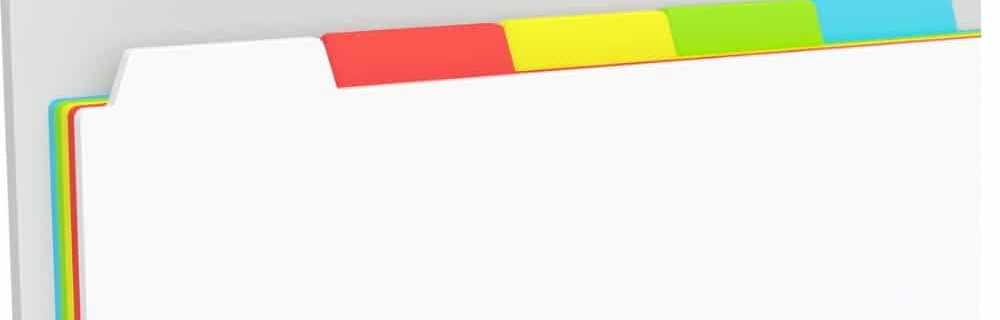So öffnen Sie den Task-Manager in Windows 10/8/7
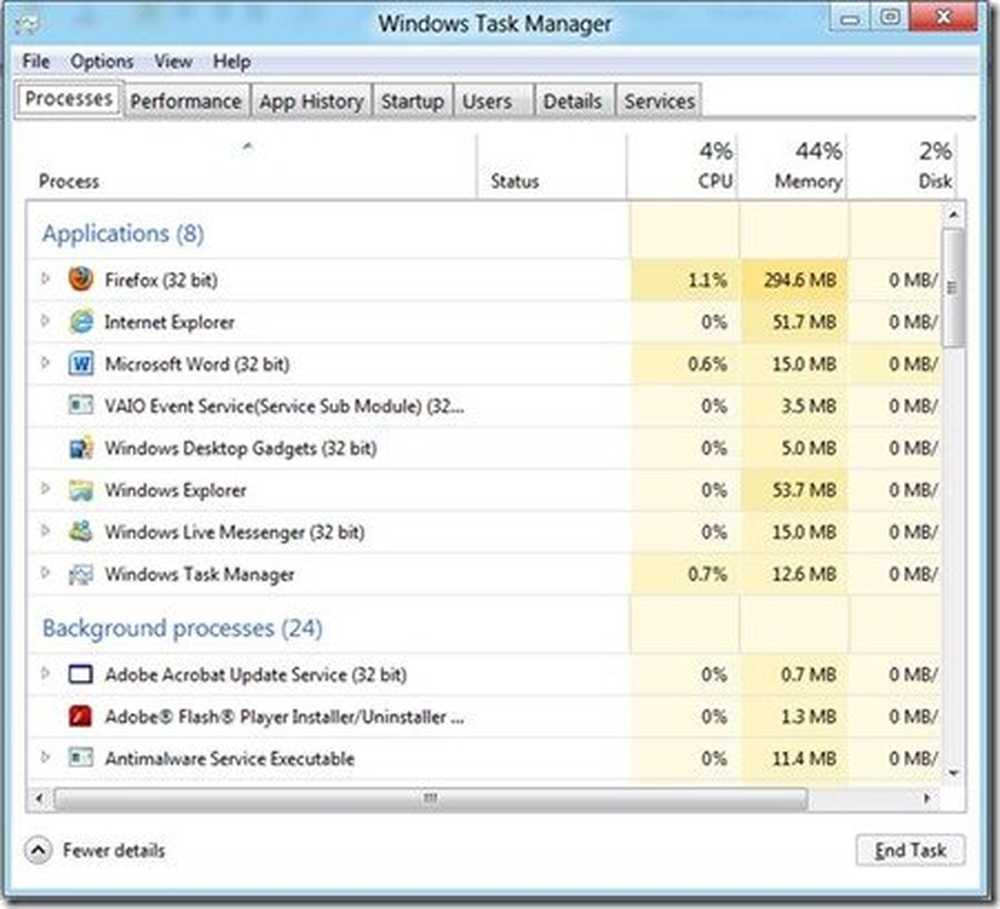
Das Windows Task Manager hilft beim Abrufen von Informationen zur Leistung eines Computers, zum Ausführen von Anwendungen, Prozessen und mehr. Kurz gesagt, Sie können mit dem praktischen Windows-Tool bestimmte Programme starten oder beenden. Es ist eher ein Tool zur Fehlerbehebung für Anfänger, das in mehrere Registerkarten unterteilt ist. Jede Registerkarte ist einer bestimmten Kategorie zugeordnet, z. B. den laufenden Anwendungen, den laufenden Prozessen, den Windows-Diensten, der Leistung des Computers, der Netzwerkauslastung und den derzeit angemeldeten Benutzern. Wenn Sie mit einem Netzwerk verbunden sind, können Sie auch den Task-Manager verwenden , um den Netzwerkstatus anzuzeigen und zu sehen, wie Ihr Netzwerk funktioniert.
Der Task-Manager hat sich im Lauf der Zeit von Windows 3 zu Windows 10 und dem neuen entwickelt Windows 10/8 Task-Manager, bietet jetzt viele Informationen. Wir haben bereits gesehen, wie der Windows 7-Task-Manager funktioniert, und auch die Funktionen des Windows 10/8-Task-Managers, einschließlich des Verständnisses der Heatmap des Task-Managers in Windows 10/8. In diesem Beitrag werden Möglichkeiten zum Öffnen des Windows Task-Managers beschrieben. Verwenden Sie dazu die Tastenkombination CMD, Ausführen, Taskleiste, WinX-Menü usw..

Öffnen Sie den Task-Manager
1] In Windows XP drücken Sie die Tastenkombination STRG + ALT + ENTF, um den Task-Manager zum Laufen zu bringen! Ab Windows Vista hat sich das geändert. Nun, wenn Sie schlagen STRG + ALT + ENTF Sie sehen ein Dialog / Bildschirm, Hier können Sie "Task-Manager starten" auswählen..
2] Um den Task-Manager direkt in Windows Vista, Windows 7 und Windows 8, Windows 10 aufzurufen, drücken Sie STRG + UMSCHALT + ESC stattdessen. Dies ist die Task-Manager-Verknüpfung in Windows 10/8.3] In der neuesten Version von Windows - Windows 8/10 können Sie auch vom Task-Manager aus auf den Task-Manager zugreifen WinX-Menü. Alles, was Sie tun müssen, ist, Win + X in Kombination zu drücken, um das 'Power Task Menu' aufzurufen. Von dort können Sie die Option 'Task-Manager' auswählen.

4] Geht ohne zu sagen man kann immer noch einfach Klicken Sie mit der rechten Maustaste auf die Taskleiste und wählen Sie Task-Manager.
5] Während des Starts können Sie wieder Suche für den Task-Manager oder Taskmgr.exe und klicken Sie darauf. Verwenden Sie diese ausführbare Datei, um sie mithilfe von auszuführen Lauf Box oder ein Eingabeaufforderung. Ein ... kreieren Desktop-Verknüpfung, wenn Sie wünschen! Es befindet sich im C: \ Windows \ System32 Mappe.
6] Öffnen Sie a Eingabeaufforderung, Art Taskmgr und drücken Sie die Eingabetaste, um den Task-Manager zu öffnen.
7] Öffnen Sie im WinX-Menü die Lauf Feld, Typ taskmgr und drücken Sie die Eingabetaste.
Tipps:
- Lesen Sie diesen Beitrag, wenn Sie den Task-Manager nicht öffnen können.
- Verwenden Sie den Task-Manager wie ein Desktop-Widget mit seiner Zusammenfassungsansicht.
Post von WVC portiert und aktualisiert.
Wenn Sie nach weiteren Funktionen suchen, ist diese alternative Task Manager-Software möglicherweise für Sie interessant.